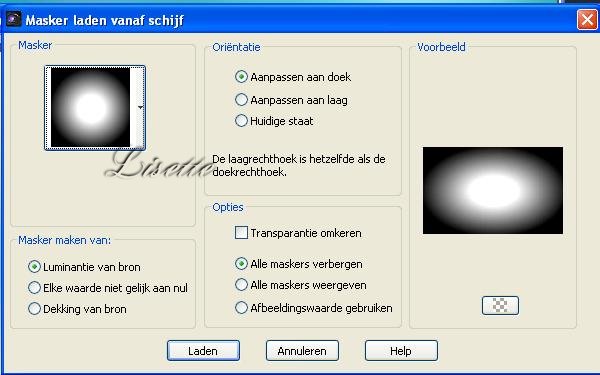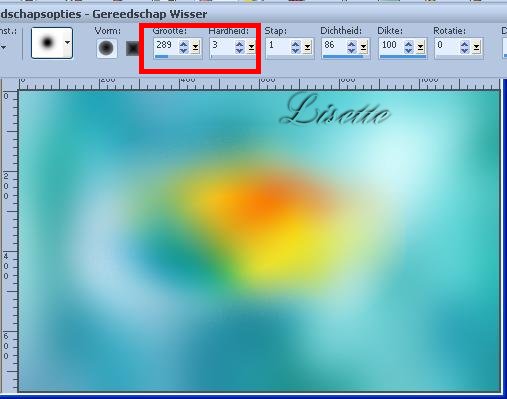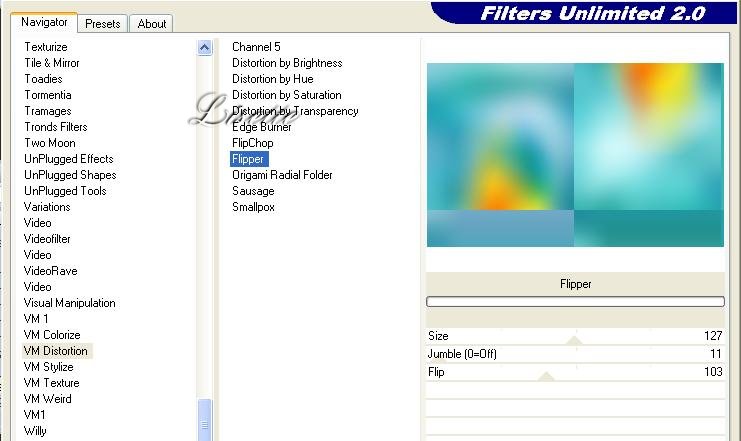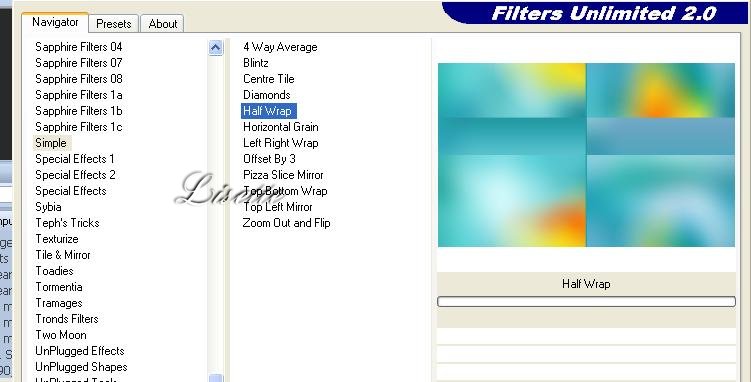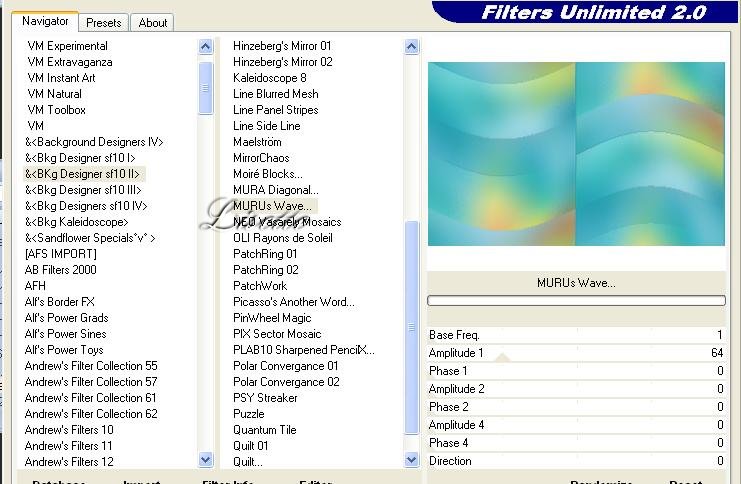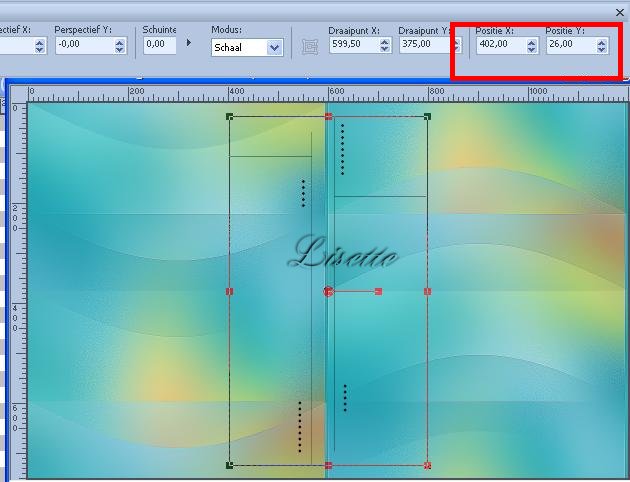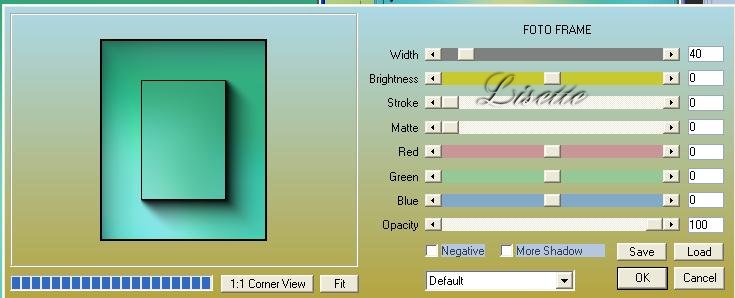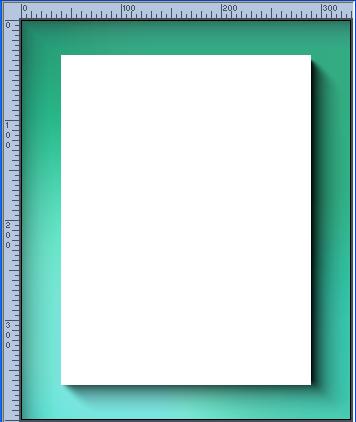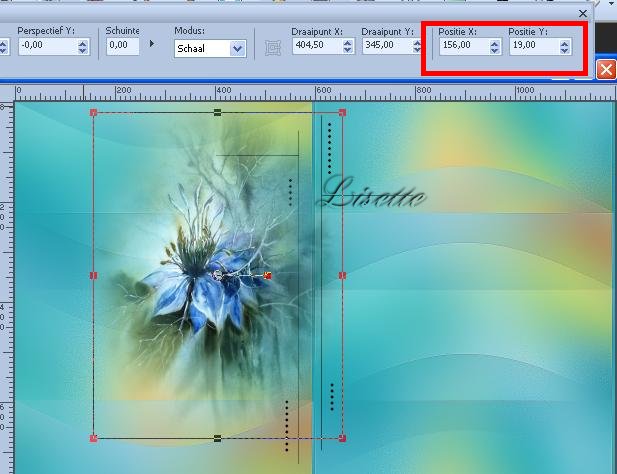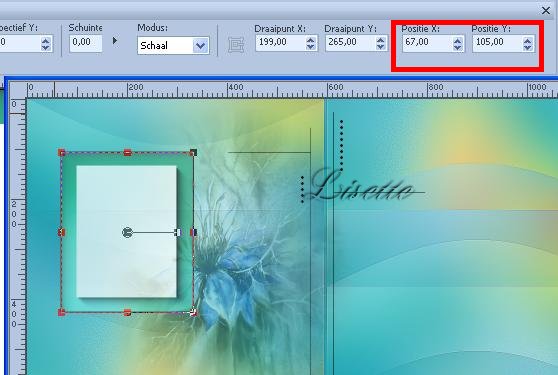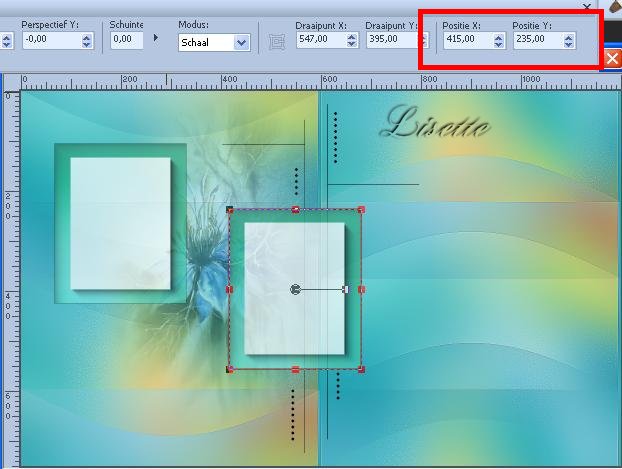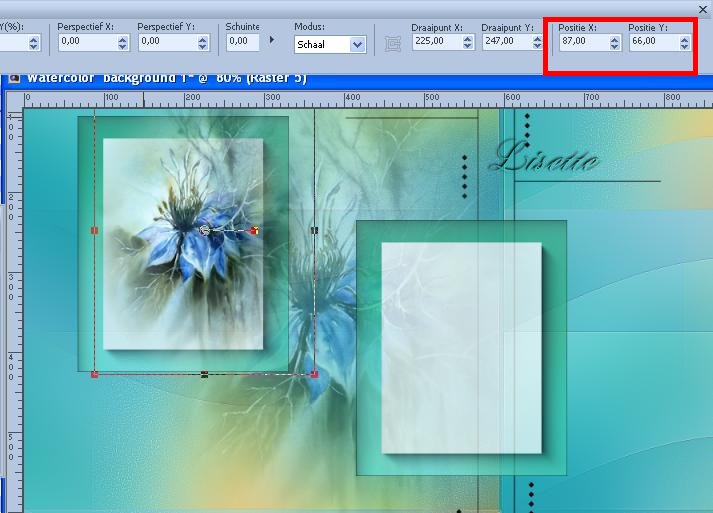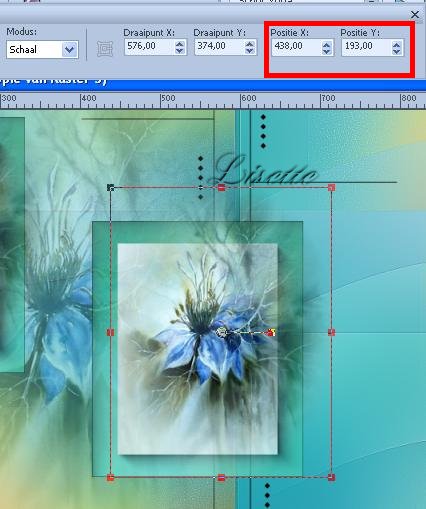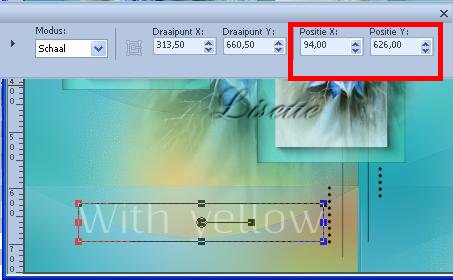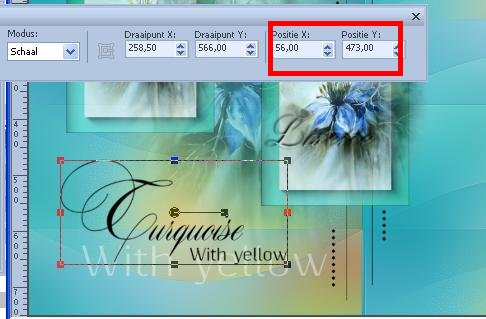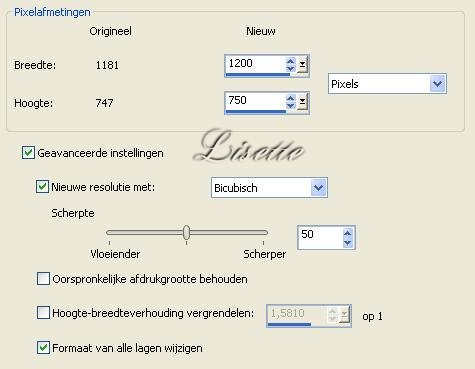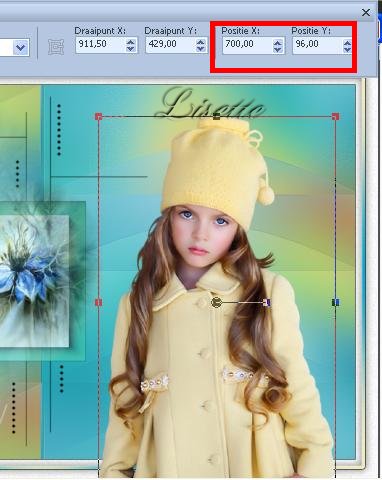Deze
les is een vertaling van een les van
VaZsu klik op de banner voor de originele les ***** *** open "watercolor background 2" als een nieuwe afbeelding maak een laag van de achtergrondlaag masker laden van schijf, kies het masker "20-20"
lagen - groep samenvoegen kopieer open "watercolor background1" als een nieuwe afbeelding aanpassen - vervagen - gaussiaanse vervaging op 50 plak als een nieuwe laag afbeelding- formaat wijzigen 72 %, geen vinkje bij alle lagen niet verplaatsen ! maak het gereedschap "wisser " actief met volgende instellingen
ga met kleine klikjes rondom de rechte randen van het masker om deze te verwijderen zichtbare lagen samenvoegen effecten - insteekfilters - VM Distortion - Flipper
lagen - dupliceer effecten - insteekfilters - Simple - Half Wrap
maak de onderste laag actief effecten - randeffecten - sterker accentueren maak de bovenste laag actief effecten - randeffecten - sterker accentueren verminder de laagdichtheid tot 50 % zichtbare lagen samenvoegen lagen - dupliceer effecten - insteekfilters - Unlimited - Bkg Designer sf10 II - Muru's Wave
verminder de laagdichtheid tot 50 % kopieer en plak "line decor" als een nieuwe laag selecteer en plaats zoals op het voorbeeld
dupliceer deze laag en voeg omlaag samen zet jouw werk even aan de kant open het het bestand " green background" als een nieuwe afbeelding maak een laag van de achtergrondlaag selectie - aangepaste selectie
afbeelding - bijsnijden tot selectie effecten - insteekfilters - AAA Frames - Foto Frame
zet dit even opzij open een nieuwe afbeelding van 1200 x 750 vul met wit selectie - aangepaste selectie
afbeelding - bijsnijden tot selectie kopieer en plak op het groene frame wat aan de kant staat normaal gezien staat dit mooi in het midden
lagen - omlaag samenvoegen sla op als "frame " of zet aan de kant maak jouw werk weer actief kopieer en plak "flower image 2" als een nieuwe laag afbeelding - formaat wijzigen 108 % , geen vinkje bij alle lagen plaats zoals op het voorbeeld
verminder de laagdichtheid tot 70 % kopieer en plak het frame wat aan de kant staat als een nieuwe laag afbeelding - formaat wijzigen 80 %, geen vinkje bij alle lagen selecteer en plaats zoals op het voorbeeld verminder de laagdichtheid tot 70 %
lagen - dupliceer selecteer en plaats zoals op het voorbeeld
kopieer en plak "flower image 2" als een nieuwe laag afbeelding - formaat wijzigen 60 %, geen vinkje bij alle lagen selecteer en plaats zoals op het voorbeeld
lagen - dupliceer selecteer en plaats zoals op het voorbeeld
kopieer en plak "subtitle 2" als een nieuwe laag afbeelding - formaat wijzigen 52 %, geen vinkje bij alle lagen selecteer en plaats zoals op het voorbeeld
verminder de laagdichtheid tot 40 % kopieer en plak "subtitle " als een nieuwe laag selecteer en verplaats zoals op het voorbeeld
door het gebruik van verschillende filters zijn de lagen niet allemaal even groot maak daarom een selectie zoals op dit voorbeeld
afbeelding bijsnijden tot selectie afbeelding - formaat wijzigen en maak de afbeelding terug 1200 x 750 met een vinkje bij alle lagen
afbeelding - randen toevoegen 1 pixel zwart KOPIEER open "base image" als een nieuwe afbeelding alles selecteren selectie wijzigen - inkrimpen 40 pixels plak in de selectie niets selecteren kopieer en plak de tube van het kindje als een nieuwe laag afbeelding - formaat wijzigen 92 %, geen vinkje bij alle lagen
effecten - 3D effecten - slagschaduw 0/0/70/50/zwart alle lagen samenvoegen opslaan als Jpeg **********
İMoonlightAngel
Vertaald door Lisette M. 30/11/2019 |